(РУКОВОДСТВО) Как сбросить пароль iPhone?
Фон: Установка пароля на телефоне — мудрый поступок. Ваш пароль не позволит злоумышленникам получить доступ к вашему телефону или позволит вам использовать его, если он будет украден или потерян. Однако забыть или потерять пароль iPhone может быть неприятно. У вас есть телефон в руке, но вы не можете получить к нему доступ или использовать его! Как сбросить пароль на iPhone? К счастью, у нас есть несколько ответов для вас! В этом посте мы рассмотрим все ваши варианты сброса или обхода утерянного пароля iPhone.
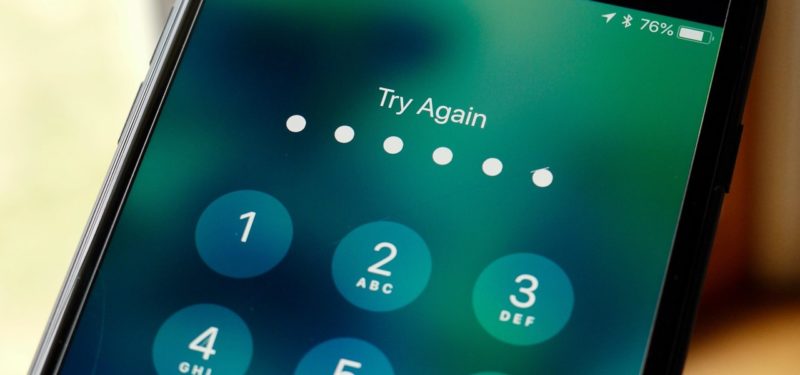
Часть 1: что нам нужно знать перед сбросом пароля iPhone?
Прежде чем вы начнете нервничать из-за того, что не можете вспомнить пароль своего iPhone, узнайте о множестве типов паролей вашего телефона и о том, почему они имеют решающее значение. Face ID, Touch ID и цифровой код доступа — это три формы кодов доступа, доступных на iPhone.
Чтобы защитить ваш iPhone и его данные от использования или кражи, вам необходимо установить пароль. Для включения или перезагрузки iPhone, обновления его программного обеспечения, разблокировки, очистки данных, установки профилей конфигурации iOS, а также для доступа или изменения настроек кода доступа требуется код доступа. Коды доступа бывают различными цифровыми, буквенно-цифровыми, четырехзначными и шестизначными цифрами.
Часть 2: четыре метода сброса пароля iPhone:
Программы для Windows, мобильные приложения, игры - ВСЁ БЕСПЛАТНО, в нашем закрытом телеграмм канале - Подписывайтесь:)
Ниже приведены четыре лучших способа сбросить код доступа iPhone.
Способ первый: выйдите из режима восстановления iPhone —
Чтобы перевести iPhone в режим восстановления и удалить все его данные, выполните следующие действия:
- Выключите свой iPhone.
- Подключите ваш iPhone к компьютеру через USB-кабель.
- Удерживая одновременно кнопку сна/пробуждения и кнопку «Домой», выполните аппаратный сброс на телефоне.
- Удерживайте клавиши, пока не появится экран «Подключиться к iTunes».
- Выберите «Восстановить» на экране iTunes на вашем ПК. Это очистит ваш телефон от всех данных.
Если у вас нет резервной копии, на этом этапе вам придется настроить iPhone с нуля. Нет необходимости использовать режим восстановления, если у вас есть резервная копия. Вы благополучно держите в руках новенький айфон, который вы можете настраивать как хотите.
Все ваши покупки в магазине приложений и iTunes можно восстановить. Эта кантата может зависеть от количества установленных приложений и скорости вашего интернет-соединения.
Способ второй: использование 4uKey iPhone Unlocker –
Тенорная доля 4uKey для разблокировки iPhone может удалить любой 4-значный, 6-значный, пользовательский цифровой код, буквенно-цифровой пароль и информацию Touch ID или Face ID. Он совместим с самой последней версией iOS 15.4.
Шаг 1: Загрузите и установите 4uKey на свой ПК или Mac, затем активируйте его и выберите «Пуск», чтобы разблокировать пароль на экране блокировки.
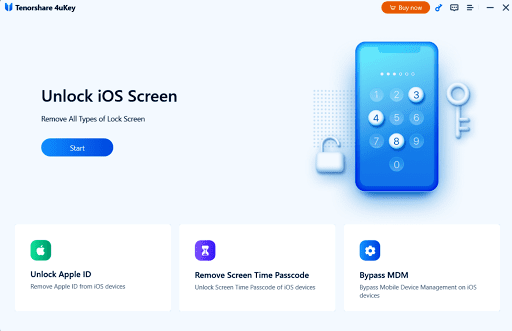
Шаг 2: Подключите ваш iPhone к компьютеру, и приложение мгновенно распознает его. В главном меню выберите «Далее».
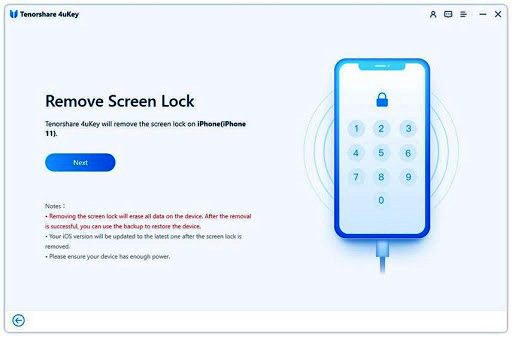
Шаг 3: Теперь вам будет предложено загрузить самый последний пакет прошивки. Чтобы продолжить, выберите место для сохранения и нажмите «Загрузить».
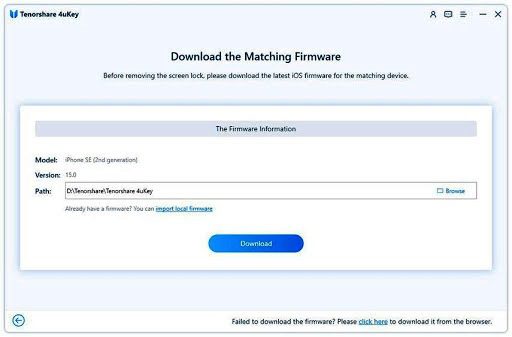
Шаг 4: Как только прошивка будет загружена на ваш компьютер, выберите «Начать удаление», чтобы удалить пароль iPhone.
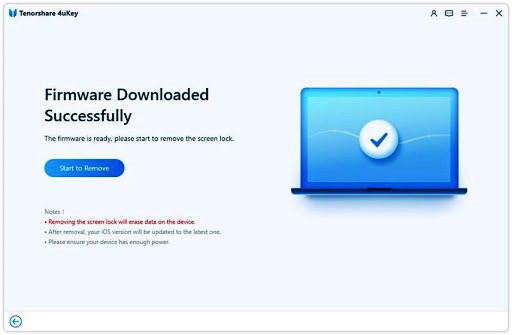
Шаг 5: После того, как пароль на вашем iPhone будет успешно удален, вы можете сбросить его до заводских настроек, включая настройки пароля, Touch ID и Face ID. Вы можете восстановить свой iPhone из резервной копии iCloud или iTunes, если она у вас есть.
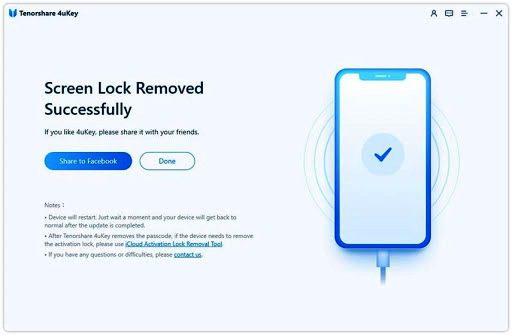
Способ третий: восстановить iPhone с помощью iTunes —
По-прежнему можно разблокировать iPhone с помощью учетной записи iTunes, если вы забыли свой пароль. Однако у этого решения есть два условия: вы должны предварительно синхронизировать свой телефон с компьютером (и иметь доступ к этому компьютеру), а функция «Найти iPhone» должна быть отключена.
Следуйте этим простым инструкциям, чтобы восстановить свой iPhone с помощью iTunes:
Шаг 1: Подключите свой iPhone XR, iPhone XS (Max) или любую другую модель iPhone к ПК или Mac, с которым вы регулярно выполняете синхронизацию. Запустите iTunes.
Шаг 2: Если ваш телефон не отвечает (или не синхронизируется автоматически с iTunes), подключите его к компьютеру Mac или программному обеспечению iTunes на ПК.
Шаг 3: После завершения резервного копирования и синхронизации выберите «Восстановить iPhone», чтобы восстановить iPhone.
Шаг 4: В раскрывающемся меню выберите «Восстановить из резервной копии iTunes». Когда Ассистент настройки iOS предложит настроить iPhone, выберите «Восстановить из резервной копии iTunes» в раскрывающемся меню.
Все данные (включая код доступа) будут удалены с телефона, а их место займут файлы резервных копий. Теперь вы можете установить новый пароль и нормально пользоваться своим iPhone!
Способ четвертый: восстановить iPhone с помощью iCloud —
Следуйте этим инструкциям, чтобы стереть iPhone с помощью облака в рамках подготовки к восстановлению из резервной копии в облаке:
- Используйте ту же учетную запись iCloud, которая использовалась для настройки функции «Найти iPhone».
- В меню iCloud выберите «Найти iPhone» в раскрывающемся меню. Вам не нужно искать iPhone, потому что он уже у вас в руках, но вы можете перейти к следующему этапу, если найдете.
- Чтобы стереть все данные на телефоне, используйте кнопку «Стереть». Вам придется принять предупреждение, которое спрашивает, уверены ли вы, что знаете, что делаете. Ваша информация будет удалена.
Как будто это новый телефон, настройте свой iPhone. Восстановите свои данные и настройки из резервной копии iCloud после завершения основных этапов настройки. Если вы часто делаете резервные копии, вы сможете восстановить свой iPhone до состояния, в котором он был до того, как вы заблокировали себя.
Заключительные слова:
Пока вы беспокоитесь, потому что вы не могу вспомнить пароль от айфона, выбор наилучшей стратегии для решения проблемы становится критическим. Для этой превосходной функции разблокировки паролем вы должны без колебаний использовать Tenorshare 4uKey. Это также позволяет вам восстановить ваш iPhone из резервной копии iCloud или iTunes. Вы даже можете использовать этот инструмент для сброса настроек вашего iPhone.
Программы для Windows, мобильные приложения, игры - ВСЁ БЕСПЛАТНО, в нашем закрытом телеграмм канале - Подписывайтесь:)






